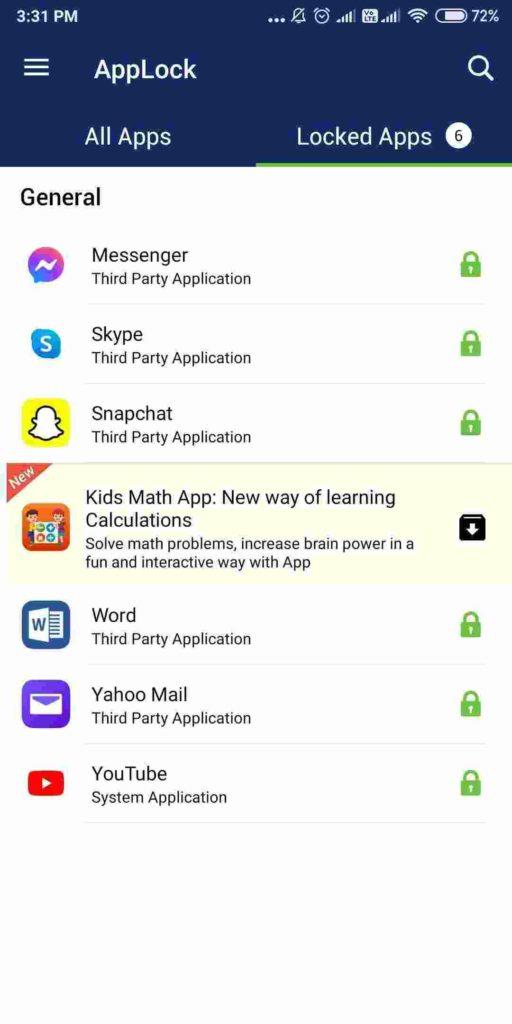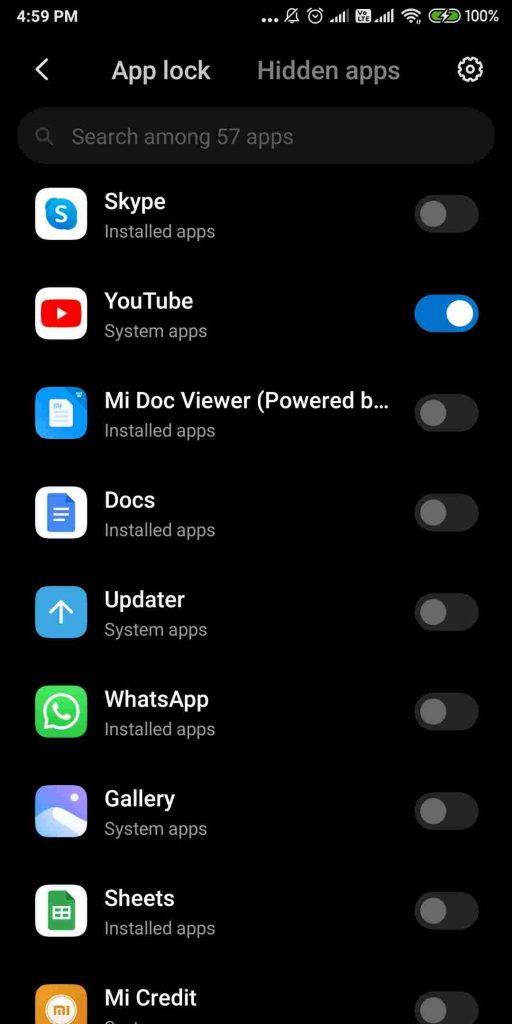Ali ne sovražite, ko nekdo uporablja vaš pametni telefon in se mota z aplikacijami na njem? Na primer branje sporočil brez vašega dovoljenja, nenamerno nadaljevanje napredovanja igre ali gledanje videoposnetkov z računom YouTube. Mislim, verjetno ne želite, da bi kdo videl vašo zgodovino ogledov in iskanja, kajne?
Torej, predstavljajte si, če vaši kolegi ali starši prosijo za ogled vašega telefona, vi pa ste preveč sramežljivi, da bi zavrnili, ali če se vaši otroci vedno zatikajo s telefonom in ne želite, da odprejo aplikacijo YouTube. Kaj bi verjetno naredili, da bi zaščitili svoj telefon?
Namenska omarica aplikacij je tisto, kar vas reši. Zaklepanje z geslom v aplikaciji YouTube je lahko koristno. To je dobro za vašo zasebnost in ljudem bo preprečilo vstop v vaš posel. Tako vam ni treba skrbeti, da bi kdo dostopal do vašega YouTuba ali drugih zasebnih aplikacij.
Torej, katerega je vredno dobiti?
Zaklepanje aplikacije – s prstnim odtisom, vzorcem in geslom
Ker je trgovina Google Play polna številnih možnosti, lahko iskalna poizvedba »zaklepanje aplikacije« prinese na desetine rezultatov. Izbrali smo aplikacijo, ki za pravilno delovanje ne bo zahtevala preveč dovoljenj.
Zaklepanje aplikacij – s prstnim odtisom, vzorcem in geslom s programsko opremo Systweak, ki je odličen zaščitnik v realnem času, ki ščiti vaš pametni telefon pred radovednimi ljudmi. Aplikacija deluje hitro za zaklepanje posameznih aplikacij in zasebnih stvari z enim dotikom.

AppLock se ponaša z naslednjimi lastnostmi:
- Zmožen zakleniti skoraj vsako aplikacijo na vaši napravi.
- Podpira zaklepanje z geslom in vzorcem.
- Ponuja možnost obnovitve pošte, če pozabite svoje geslo.
- Lahka in ne vpliva na življenjsko dobo baterije.
- Ne deli podatkov uporabnikov s tretjimi osebami.
Kako uporabljati programsko opremo AppLock s programsko opremo Systweak za zaklepanje aplikacije YouTube?
Tako lahko nastavite AppLock by Systweak Software, da zaščitite svoj račun YouTube pred radovednim prijateljem:
1. korak – Namestite zaklepanje aplikacije – s prstnim odtisom, vzorcem in geslom iz trgovine Google Play. Aplikacija zavzame le 4,2 MB prostora.
TUKAJ VSTAVI GUMB ZA PRENOS
2. korak - Zaženite omarico aplikacij na pametnem telefonu Android in zahteva, da nastavite geslo ali vzorec.

3. korak – Vnesite geslo ali vzorec po vaši izbiri in ga potrdite tako, da ga znova vnesete na naslednji strani.
4. korak – Nato boste morali vnesti obnovitveni e-poštni naslov. To vam bo pomagalo pri obnovitvi gesla, če ga kadar koli pozabite. Torej vnesite veljaven e-poštni naslov in tapnite gumb Shrani.
Korak 5 - Zdaj si lahko ogledate seznam vseh aplikacij, ki so prisotne v vaši napravi Android. Tukaj poiščite YouTube in tapnite ikono ključavnice pred njim.
6. korak – AppLock vas bo prosil, da dodelite potrebna dovoljenja, ko nadaljujete z zaklepanjem YouTuba. Tapnite gumb Dovoli na pojavnem zaslonu in usmeril vas bo do nastavitev naprave.

Ko omogočite dostop do uporabe, vas bo za naslednje dovoljenje usmeril na Dovoli prikaz nad drugimi aplikacijami.

Zdaj lahko nadaljujete tako, da zaklenete YouTube ali druge aplikacije v pametnem telefonu.
7. korak – Zdaj boste videli, da se je ikona ključavnice pred YouTubom spremenila v zeleno barvo. Seznam vseh zaklenjenih aplikacij lahko preverite tudi v razdelku Zaklenjene aplikacije.
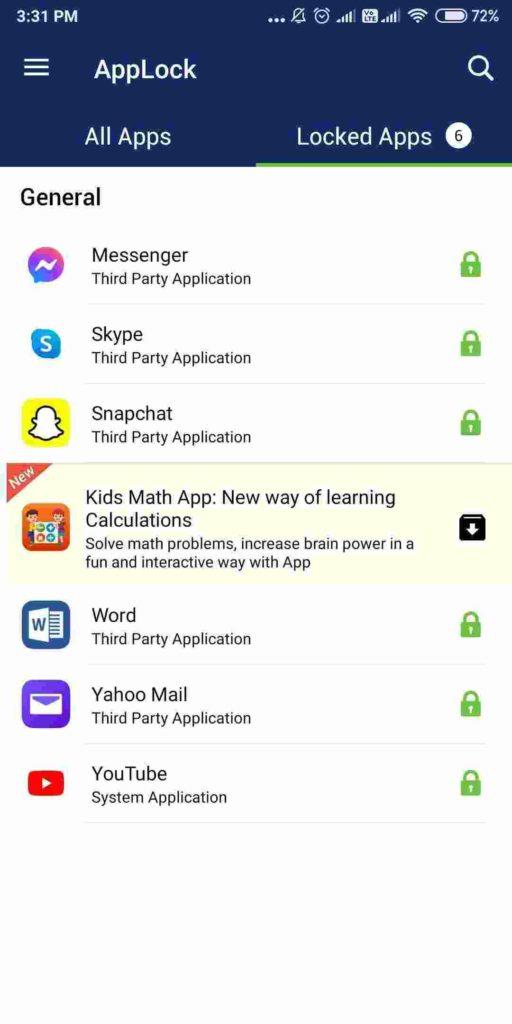
Zdaj preprosto zaklenite druge aplikacije, tako da se preprosto dotaknete gumba Zakleni poleg ikone aplikacije, da jo zaščitite.
To je vse! Zdaj YouTube in vse druge aplikacije, ki ste jih izbrali, skrivajo geslo. Zdaj, ko kdorkoli odpre YouTube v vaši napravi Android, mu AppLock prikaže zaklenjeni zaslon. Vnesite geslo, vzorec, ki ste ga nastavili, ali uporabite prstni odtis v napravi za odklepanje aplikacije YouTube.
Kako zakleniti aplikacijo YouTube z vgrajeno funkcijo vašega pametnega telefona?
Upoštevajte, da vse različice operacijskega sistema Android nimajo zmožnosti zaklepanja aplikacij kot vgrajene funkcije. Toda nekateri proizvajalci originalne opreme, kot so OnePlus, Huawei, Vivo in Xiaomi, imajo funkcijo zaklepanja aplikacij, vključeno v nastavitve pametnega telefona.
Če želite ugotoviti, ali ima vaš mobilni telefon vgrajeno funkcijo zaklepanja aplikacij, lahko preletite uporabniški priročnik, naredite Google ali v celoti preverite nastavitve telefona (v razdelku Varnost, Zasebnost ali Aplikacije). Nekatere naprave imajo celo vnaprej nameščene aplikacije, kot je Phone Master, ki uporabnikom omogoča izboljšanje zmogljivosti naprave, brisanje smeti in upravljanje zaklepanja aplikacij. V primeru, da vaša naprava nima vgrajene možnosti za ločeno zaklepanje aplikacij, prenesite omarico aplikacij drugega proizvajalca, kot je App Lock – s prstnim odtisom, vzorcem in geslom, ki postavi geslo v YouTube in druge aplikacije!
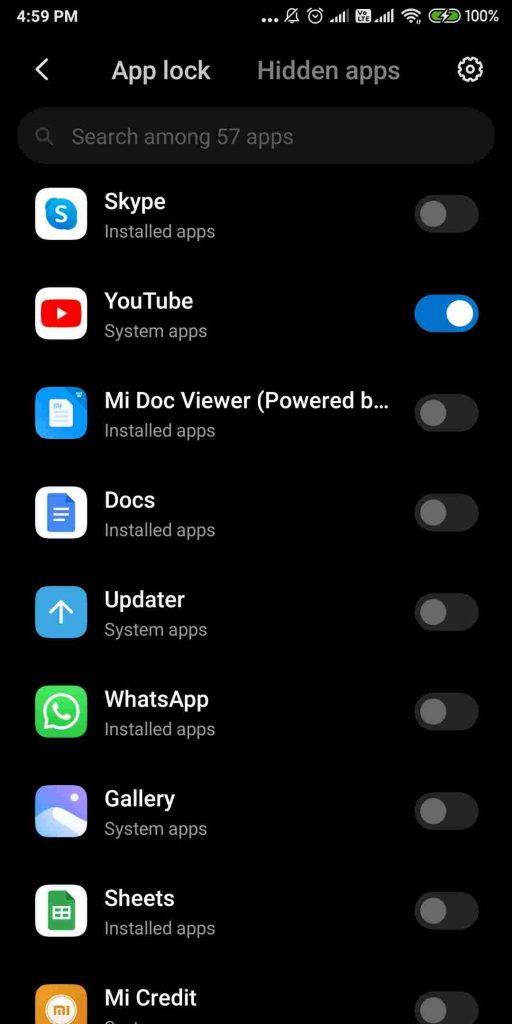
Spodnja črta
Ni tako, da bi vsak imel kaj skrivati, toda dandanes vsi nosimo v žepu virtualni zapis svojega življenja. Naši telefoni imajo veliko informacij in osebnih podatkov, ki jih ne želimo, da bi jih kdo videl. Uporaba namenske omarice aplikacij, kot je AppLock by Systweak Software, je najboljša stava, da svojo zasebno vsebino obdržite zase. Ob tem preprosto namestite aplikacijo, vnesite geslo v YouTube in druge zasebne aplikacije ter brez strahu predajte svoje pametne telefone svojim otrokom ali drugim ljudem.
Če imate kakršno koli vprašanje, nam to sporočite v spodnjem razdelku za komentarje. Če imate še kakšen drug način za zaklepanje aplikacije YouTube, delite z nami. Vedno iščemo kul nasvete, trike in trike za Android!